Resumen :
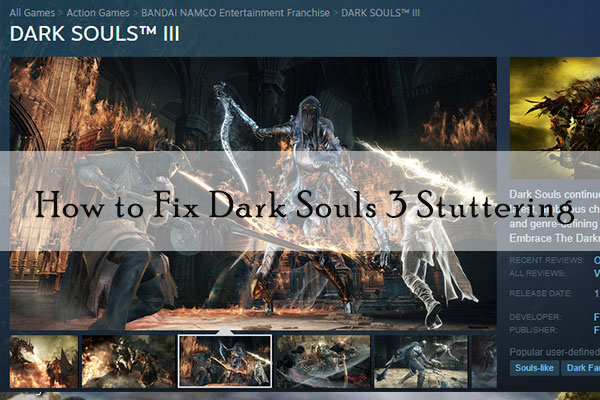
Como videojuego de acción disponible en varias plataformas, Dark Souls 3 es popular entre los entusiastas de los juegos. Sin embargo, algunos de ellos se quejan de que encontraron problemas de tartamudeo en Dark Souls 3. Para resolver el problema, MiniTool Partition Wizard ofrece soluciones en este artículo.
Dard Souls 3, un videojuego de acción y rol, fue lanzado en 2016. Hoy, está disponible en varias plataformas, incluidas PlayStation 4, Xbox One y Microsoft Windows. Según algunos usuarios de Windows, a veces se encuentran con el problema de la tartamudez y las caídas de FPS mientras juegan.
Las razones por las que Dark Souls 3 tartamudea en PC pueden ser varias y puede llevarle algún tiempo resolver el problema. De todos modos, aquí hay algunas soluciones para jugadores y puedes probar. Espero que puedan ayudarte a resolver este problema.
Método 1: apague sus dispositivos habilitados para HID
HID incluye principalmente dispositivos de entrada conectados a su PC. En algunos casos, los usuarios no tienen muchos dispositivos, pero hay varios dispositivos compatibles con HID listados en sus PC.
A veces, los dispositivos habilitados para HID interfieren con el juego, lo que posiblemente provoque un problema de tartamudeo en Dark Souls 3. Para solucionar el problema, debe intentar deshabilitar todos sus dispositivos habilitados para HID, y estos son los pasos detallados.
Etapa 1: Apurarse Ganar + X para abrir el Comienzo menú. Luego seleccione Administrador de dispositivos.
2do paso: Haga doble clic Dispositivos de interfaz humana para expandir la categoría.
Paso 3: Haga clic con el botón derecho en cada dispositivo habilitado para HID y seleccione Desactivar el dispositivo para apagarlos todos.
Después de deshabilitar todos los dispositivos habilitados para HID, puede intentar reiniciar el juego y verificar si el problema de tartamudeo de Dark Souls 3 se ha resuelto. Si el problema persiste, debe continuar con el siguiente método.

¿Qué puedes hacer si Dark Souls 3 sigue fallando en tu PC? Las razones de este problema pueden ser varias. Aquí hay 5 posibles soluciones y puede probar.
Método 2: desinstale su controlador
Si está jugando Dark Souls 3 con un dispositivo de juego en lugar de un teclado, también puede experimentar el problema de tartamudeo ya que el juego no se puede sincronizar correctamente con la entrada del controlador. En este caso, puede corregir la tartamudez de Dark Souls 3 desinstalando el controlador.
Debes ir a Administrador de dispositivos. A continuación, abra la categoría que incluye su controlador, como Dispositivos Xbox 360. Haga clic derecho en su controlador y seleccione Desinstalar el dispositivo. Después de desinstalar el controlador, puede iniciar y verificar si el problema desaparece. Si tu juego funciona bien, es posible que debas jugarlo con tu teclado.
Método 3: actualice los controladores de su dispositivo
Otra razón para el problema de tartamudeo de Dark Souls 3 es el controlador de dispositivo dañado o desactualizado, como el controlador de la tarjeta gráfica, el controlador del procesador, etc. Por lo tanto, siempre debe mantener actualizados los controladores de su dispositivo. Para instalar el software de controlador más reciente para su dispositivo, puede descargarlo e instalarlo desde el sitio web oficial del fabricante o usar el Administrador de dispositivos.
A continuación se explica cómo actualizar el controlador de la tarjeta gráfica a través del Administrador de dispositivos y también puede consultarlo para actualizar otros controladores.
Etapa 1: Abierto Administrador de dispositivos.
2do paso: Expande la categoría de Captura de pantalla tomada.
Paso 3: Haga clic con el botón derecho en su tarjeta gráfica y seleccione Actualizar el controlador.
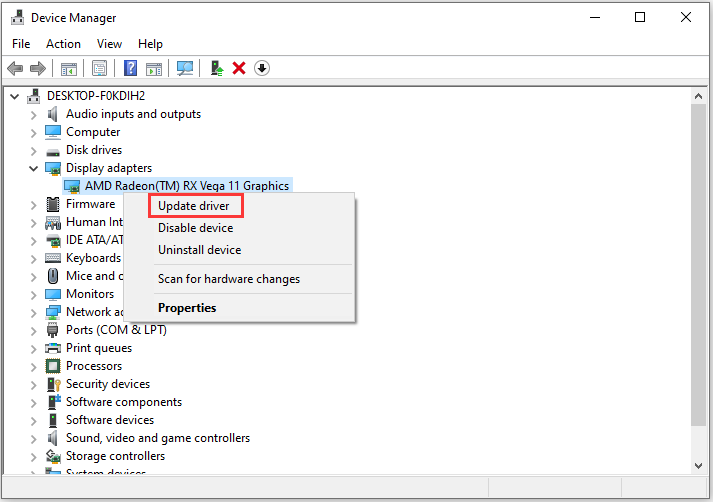
Paso 4: En la ventana emergente, seleccione Verifique automáticamente el software del controlador actualizado y siga las instrucciones en pantalla para completar la operación.
Después de actualizar los controladores de su dispositivo, puede ejecutar el juego y verificar si funciona sin problemas.
Algunos proveedores de tarjetas gráficas como NVIDIA ofrecen la función de «mejoras de gráficos» que tiene como objetivo proporcionar a los usuarios un mejor rendimiento gráfico. Sin embargo, esta función también puede causar varios problemas para algunos juegos. Por lo tanto, si está utilizando este tipo de función, debe intentar deshabilitarla para corregir la tartamudez de Dark Souls 3 en la PC.
Además, las opciones de energía inadecuadas también podrían tener algo relacionado con este problema. Si los métodos anteriores no le funcionan, es posible que deba intentar cambiar la configuración de las opciones de energía para obtener el máximo rendimiento.

¿Te has encontrado con la pantalla negra de Dark Souls 3? Muchos usuarios se sienten avergonzados por este error. Ahora, puede obtener varios métodos efectivos de este artículo.


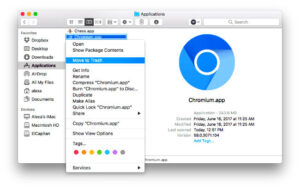
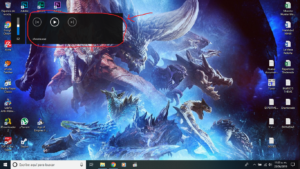
![Lee más sobre el artículo Las 7 mejores correcciones para League of Legends High Ping [Step-by-Step Guide]](https://discoduro.club/wp-content/uploads/2021/11/las-7-mejores-correcciones-para-league-of-legends-high-ping-step-by-step-guide-300x200.jpg)

